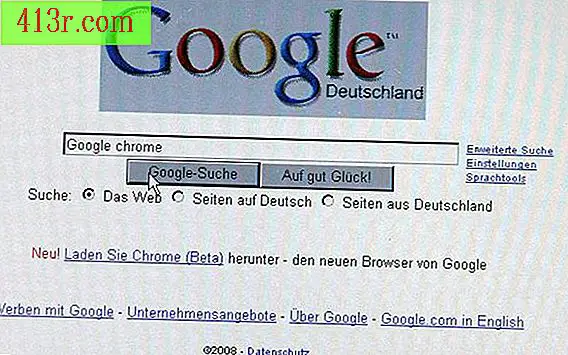Bagaimana meluruskan gigi di Photoshop

Langkah 1
Pindai foto Anda dalam resolusi tinggi untuk mendapatkan detail sebanyak mungkin. Coba tingkatkan gambar hingga 300 atau 400 persen (Anda bahkan dapat meningkatkan piksel per inci menjadi 200 atau 300).
Langkah 2
Buka file digital gambar Anda dan dekati gigi Anda dengan memilih opsi "Perbesar" dari menu tarik-turun Edit. Tutup semua celah di antara gigi sebelum meluruskannya. Pilih alat "Magnetic Lasso" dan seret kursor di sekitar tepi gigi dan gusi di sebelah kiri lubang sehingga kontur pemilihan sesuai dengan kontur jembatan. Jika alat memilih lebih dari yang Anda inginkan, gunakan opsi alat untuk mengurangi toleransi pemilihan.
Langkah 3
Tahan tombol "Command / Control" dan "J" untuk menyalin seleksi ke layer baru (Anda dapat menggunakan palet layer untuk melakukan tindakan ini dan beri nama layer baru sebagai "Left Bridge"). Pilih jembatan di sebelah kanan lubang dan salin ke layer baru (beri nama "Jembatan Kanan").
Langkah 4
Pilih lapisan jembatan kiri dan terus tombol "Command / Control" dan "T" ditekan untuk mengakses alat Transformasi Gratis. Tarik dengan hati-hati pusat kotak di sekitarnya ke kanan dengan memanipulasinya untuk mempersempit seleksi menjadi sekitar setengah jalan ke gigi yang lain. Tutup sisa celah menggunakan Free Transform dengan lapisan jembatan kanan. Gigi tiruan akan tampak selaras sempurna dan celah akan menghilang.
Langkah 5
Pilih dan memperbaiki gigi bengkok satu per satu. Setelah memilih setiap gigi, terus tombol "Command / Control" dan "T" ditekan untuk mengakses alat Transformasi Gratis. Pegang kursor di salah satu sudut sampai Anda melihat panah melengkung dan putar gigi sampai lurus; kemudian gunakan tombol panah untuk menyesuaikan posisi. Anda mungkin perlu meregangkan gigi di satu sisi sampai Anda mencapai gigi terdekat untuk menutup lubang yang mungkin.
Langkah 6
Pilih "Background Eraser" dari bilah alat. Tinjau kembali dengan sisi kiri dan kanan dari layer jembatan untuk menghilangkan sisa piksel yang dapat merusak tampilan baru Anda. Pilih kedua layer bridge dan pilih opsi "Merge layers" dari menu opsi palet layer.
Langkah 7
Simpan file Anda Gunakan perintah "Simpan untuk Web" untuk membuat versi JPEG yang dapat Anda kirim melalui e-mail ke teman.